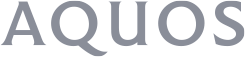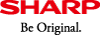よくあるご質問
- 【SHV39】ロック画面の操作方法は?
-
画面を点灯するとロック画面が表示されます。
指紋を登録している場合は、指紋センサ―にタッチするだけで画面ロックを解 除することができます。
●操作方法
【画面ロックを解除】
1.[ ]を画面上部にスライド
]を画面上部にスライド
・「画面ロック」にパスワードなどを設定しているときは[ ] が表示されます。
指紋を設定している場合、指紋認証ができないときは、[
] が表示されます。
指紋を設定している場合、指紋認証ができないときは、[  ]を画面上部にスライドすると「画面ロック」で設定した方法でロックを解除できます。
]を画面上部にスライドすると「画面ロック」で設定した方法でロックを解除できます。
【ロック画面の見かた】

(1) 壁紙
(2) お知らせエリア
不在着信/新着Eメール/新着SMSなどの通知がポップアップ表示されます。通知をダブルタップすると対応した画面が表示されます。
お知らせエリアを下にドラッグすると、通知の一覧が表示され、通知をタップすると対応した画面が表示されます。
音楽や動画再生中は、メディア操作キーが表示されます。
・メディア操作キーは音楽や動画を再生するアプリケーションを起動中に表示されます。アプリケーションによっては表示されない場合もあります。
(3) 音声検索起動
[ ]を画面上部にスライドするとGoogle音声検索™
]を画面上部にスライドするとGoogle音声検索™
(4) 時計
現在の時刻と日付が表示されます。
「画面ロック」の「ロック画面メッセージ」を設定している場合は、設定したテキストも表示します。
(5) エモパーエリア
「エモパー」をONに設定している場合、エモパーがお伝えするさまざまな情報が表示されます。
・左右にフリックすると情報が切り替わります。
・情報によってはダブルタップすると、関連情報や詳細を確認できます。
(6) 画面ロック
[ ]を画面上部にスライドすると画面のロックを解除
]を画面上部にスライドすると画面のロックを解除
(7) カメラ起動
[ ]を画面上部にスライドするとカメラアプリを起動
]を画面上部にスライドするとカメラアプリを起動
-----------------------
「エモパーメモ」がONのときは、ロック画面でエモパーメモが利用できます。
FAQが見つからない場合
よくあるご質問(FAQ)が見つからない場合は「SH-chat」もご利用ください。
ご質問を文章で入力していただくと、自動で回答します。
- ※ 対象機種:2019年冬発売モデル以降の一部の機種
パソコンなどで、対象機種のSH-chatをご覧になるには、サポートページの製品別サポート情報から機種を選択してください。